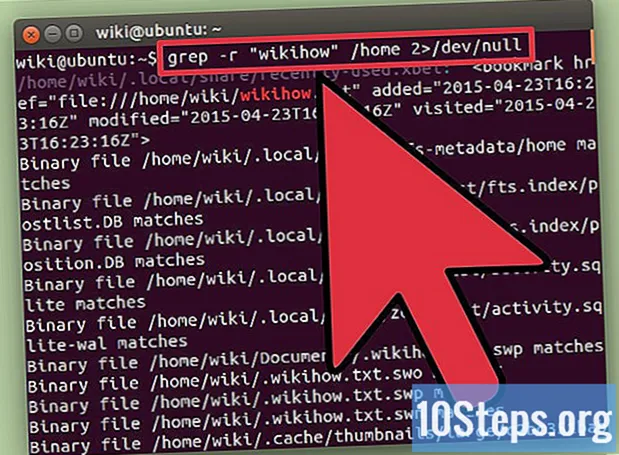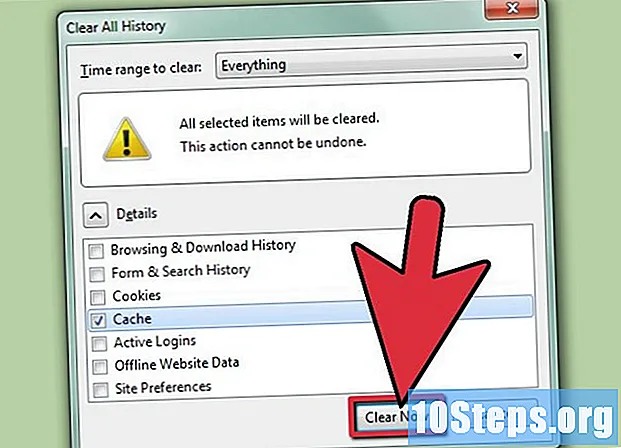
Contenido
La caché es el conjunto de archivos temporales de Internet que el navegador guarda en su computadora. Estos archivos contienen datos de sitios web que permiten al usuario cargar páginas web que visita con frecuencia, pero que pueden acabar corrompidas o ralentizar la navegación. Sea cual sea su situación, lea los consejos a continuación para borrar su caché de Firefox.
Pasos
Método 1 de 3: borrar el caché una vez
Haga clic en el icono de las tres líneas horizontales superpuestas. El icono está en la esquina superior derecha de la ventana de Firefox.
- Haga clic en el botón para acceder a un menú desplegable.

Haga clic en "Opciones" en el menú desplegable. El botón está en el medio del menú y abre una nueva página de opciones.- Abrirá una nueva página haciendo clic en "Opciones".
- Los pasos de este método se refieren a la versión de Firefox para ordenadores con Windows. Haga clic en "Preferencias" si usa una Mac.

Haga clic en "Privacidad y seguridad". La opción está en el lado izquierdo de la ventana de Firefox.- Abrirá una nueva página haciendo clic en "Privacidad y seguridad".
Desplácese hacia abajo hasta la sección "Cookies y datos del sitio". Está más o menos en el medio de la página "Privacidad y seguridad".
- Esta sección contiene algunas opciones diferentes, como "Borrar datos ...", "Administrar datos ..." y "Administrar permisos ...".

Haga clic en "Borrar datos... ". Este es el primer botón de la sección" Cookies y datos del sitio ".- Asegúrese de que las opciones "Cookies y datos del sitio" y "Contenido en caché" estén marcadas.
- Desmarque "Cookies y datos del sitio web" si solo desea borrar su caché.
Haga clic en "Limpiar". El botón está en la parte inferior del cuadro de diálogo.
- Guardará sus cambios tan pronto como haga clic en "Borrar".
Método 2 de 3: Borrar la caché automáticamente
Haga clic en el icono de las tres líneas horizontales superpuestas. El icono está en la esquina superior derecha de la ventana de Firefox.
- Haga clic en el botón para acceder a un menú desplegable.
Haga clic en "Opciones" en el menú desplegable. El botón está en el medio del menú y abre una nueva página de opciones.
- Haga clic en "Preferencias", no en "Opciones", si está utilizando una Mac.
Haga clic en "Privacidad y seguridad". La opción está en el lado izquierdo de la ventana de Firefox.
- Abrirá una nueva página haciendo clic en "Privacidad y seguridad".
Desplácese hacia abajo hasta la sección "Historial". La sección "Historial" está más o menos en el medio de la página y tiene algunas opciones, como el menú desplegable "Firefox ..." y el botón "Borrar historial ...".
- Abra el menú desplegable "Firefox hará ..." y vea las opciones.
Marca la opción "Usar mi configuración" en el menú desplegable. Esta es la tercera opción en la lista "Firefox hará ...".
- Firefox abrirá algunas opciones nuevas tan pronto como haga clic en "Usar mi configuración".
Marque la opción "Borrar historial cuando se cierre Firefox". Está al final de la lista de opciones.
- Firefox lanzará el botón "Configuración ..." tan pronto como marques la opción "Borrar historial cuando se cierre Firefox".
Haga clic en "Configuración... ". Haga clic para abrir una nueva ventana con opciones.
- Marca la opción "Caché" en la ventana "Borrar configuración del historial".
Haga clic en Aceptar". El botón está en la parte inferior de la ventana "Borrar configuración del historial".
Método 3 de 3: Borrar el historial
Haga clic en el icono de las cuatro líneas verticales. El icono está en la esquina superior derecha de la ventana de Firefox.
- Haga clic en el botón para acceder a un menú desplegable.
Haga clic en "Historial". La opción está en el medio del menú desplegable y abre una nueva lista.
Haga clic en "Borrar historial reciente... ". La opción está al principio de la lista y abre una nueva ventana.
- La opción abre una nueva ventana con opciones para borrar el historial.
Haga clic en el menú desplegable "Intervalo de tiempo para borrar". El menú desplegable se encuentra en la parte superior de la ventana "Borrar historial reciente ..." y muestra algunas opciones diferentes.
- Las opciones son "Último minuto", "Últimas dos horas", "Últimas cuatro horas", "Hoy" y "Todo".
Haga clic en "Todo". La opción está en la parte inferior del menú desplegable en la ventana "Borrar historial reciente ...".
- También puede cambiar las opciones para borrar el historial en esa misma ventana antes de continuar.
Haga clic en Aceptar". El botón está en la parte inferior de la ventana y comienza la limpieza.
- Las opciones de limpieza incluyen "Historial de navegación y descargas", "Cuentas de acceso activo", "Formularios e historial de búsqueda", "Cookies" y "Caché".
¡Listo! Acabas de borrar el historial de navegación de Firefox.
- Esta acción se vaciará todas historial, a menos que haya elegido un rango más pequeño.